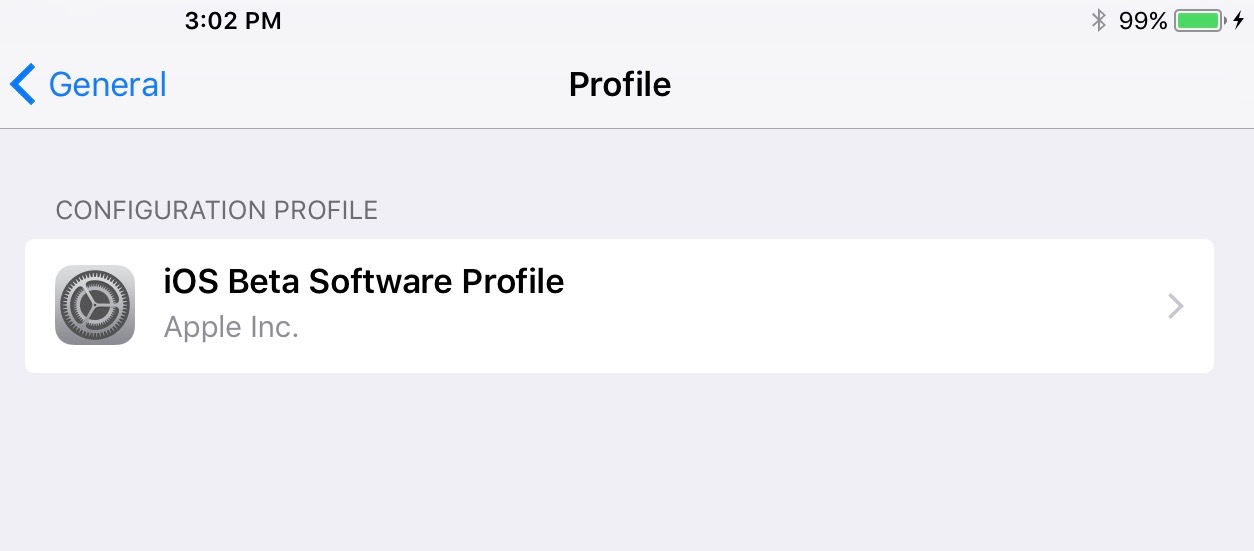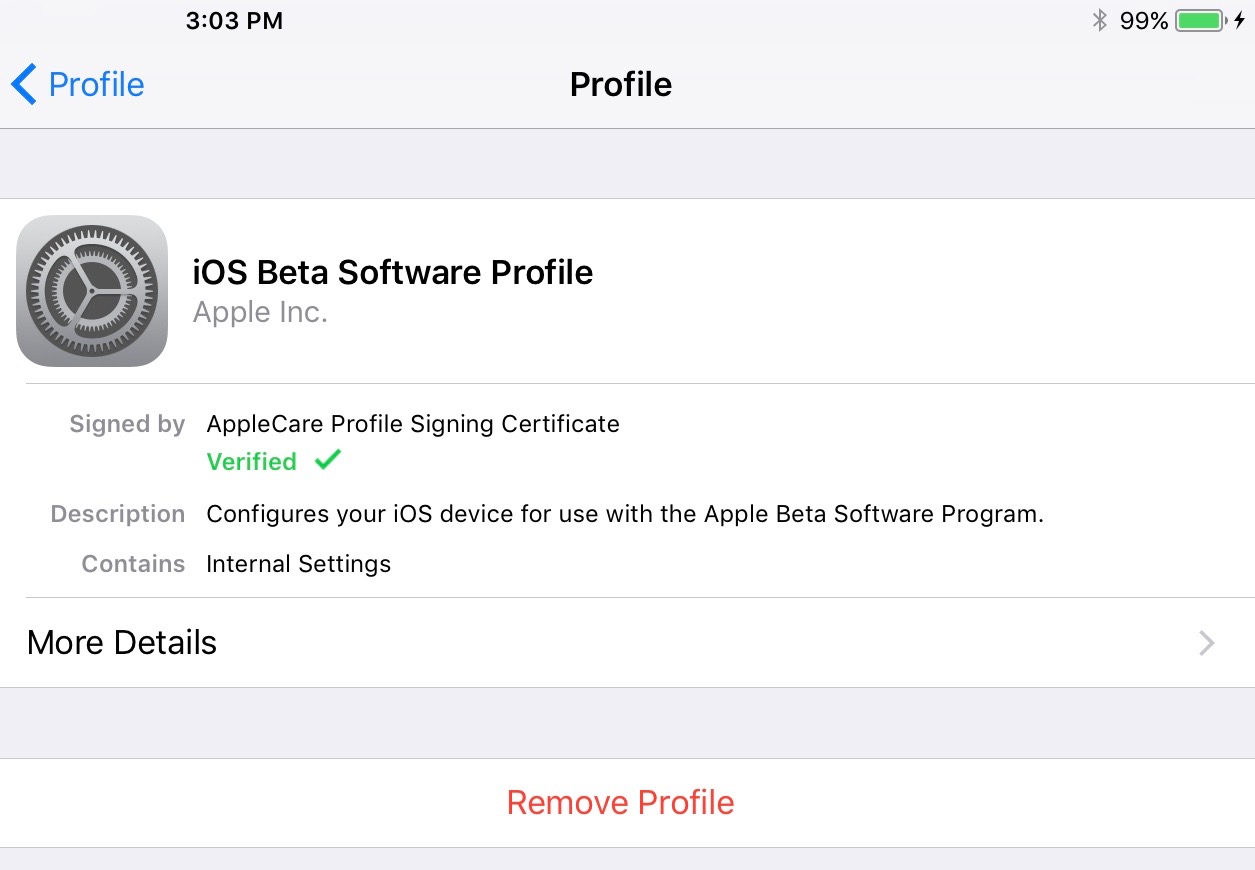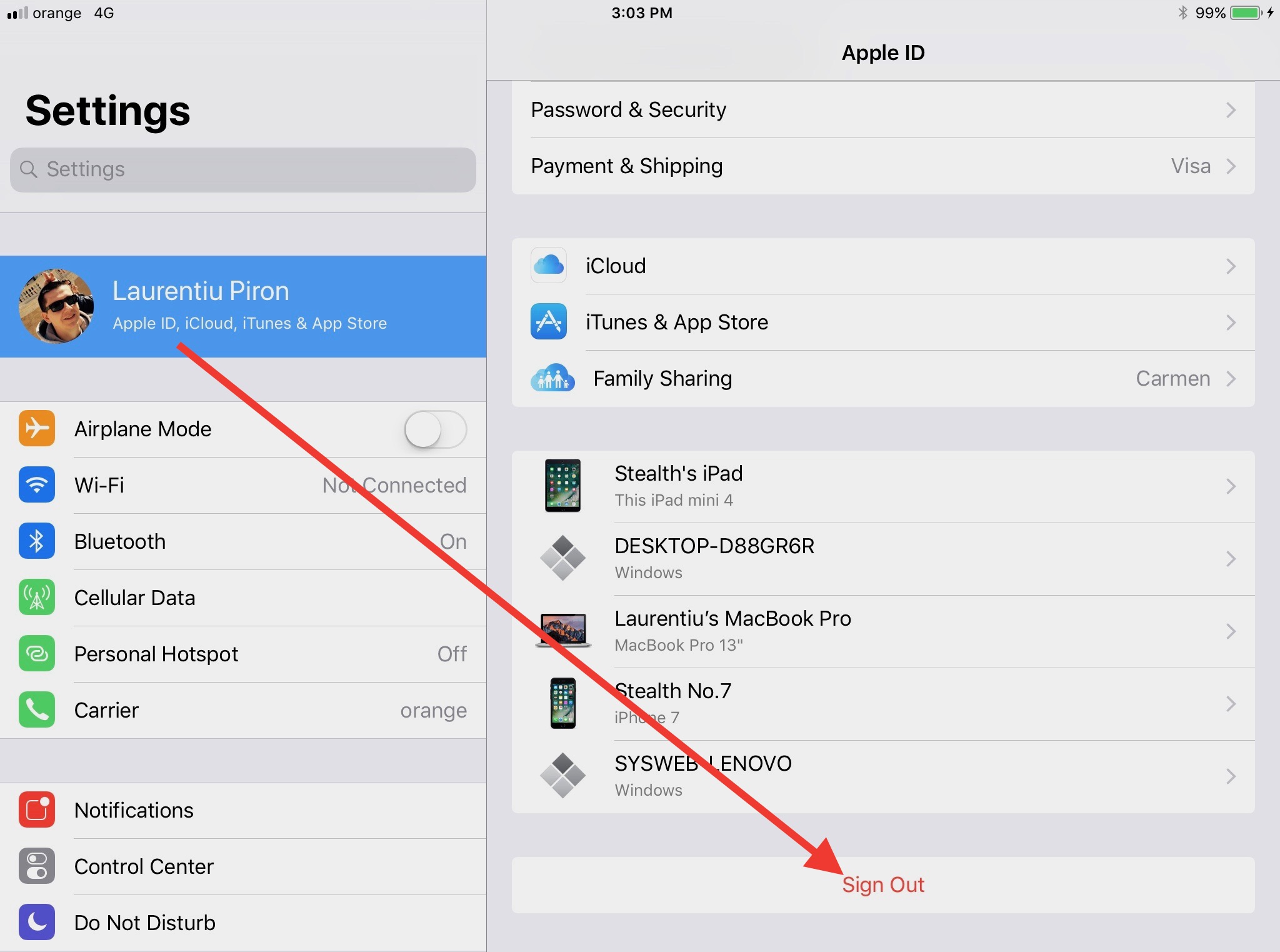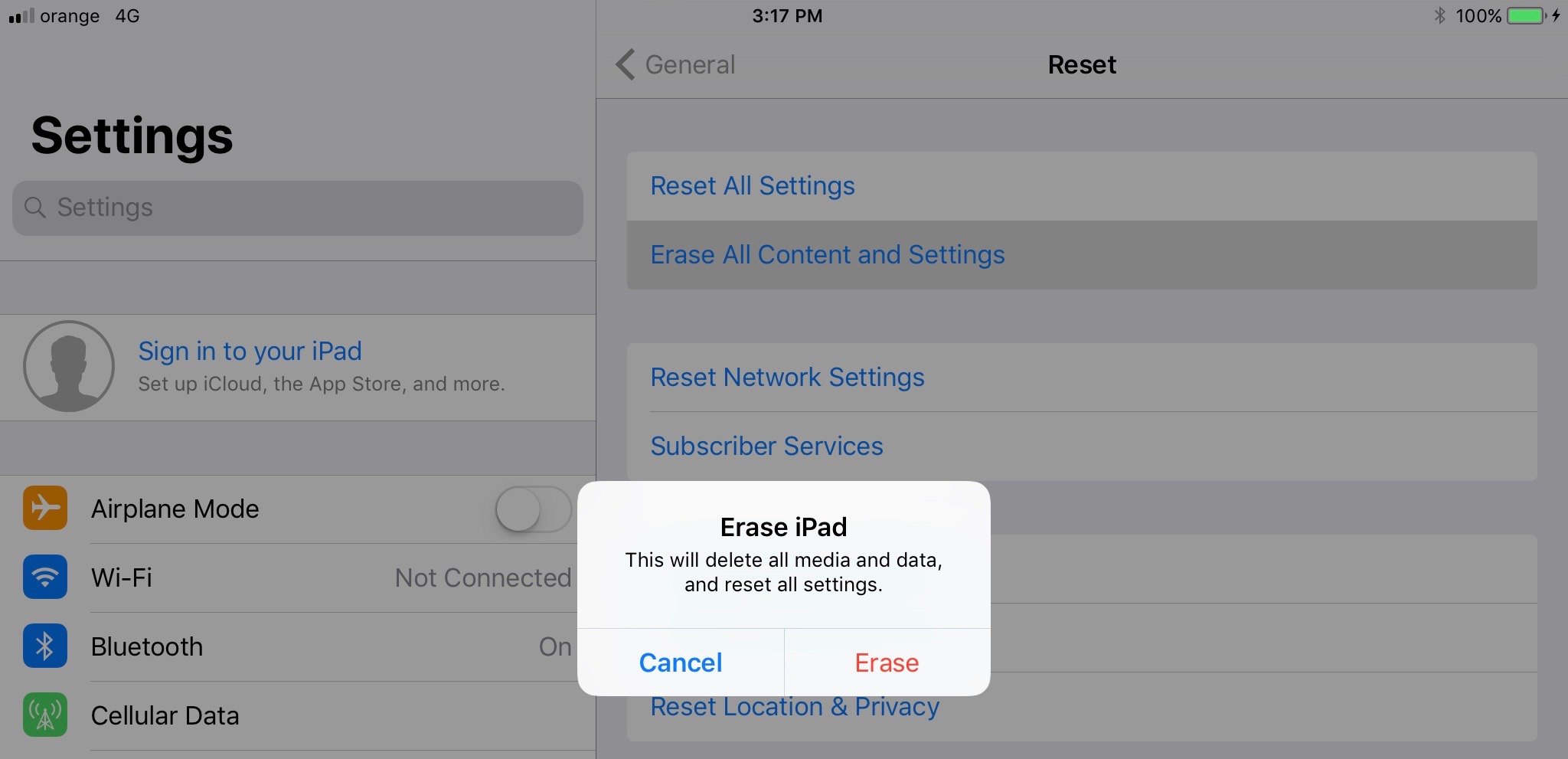हम iOS 11 के साथ iPhone या iPad को पूरी तरह से कैसे रीसेट कर सकते हैं (सभी सामग्री और सेटिंग्स मिटा दें)
हमें ठीक से पता नहीं है कि यह किसके लिए पूर्वावलोकन बग है आईओएस 11लेकिन स्थापना के बाद कई उपभोक्ताओं की शिकायत है कि मैं iPhone या iPad पूरी तरह से रीसेट नहीं कर सकता। "सभी सामग्री और सेटिंग्स मिटा“वह किसी भी तरह से जवाब नहीं देता है।
ऐसा लगता है कि इस खराबी को बारीकी से संबंधित है एप्पल आईडीसीपीसी लॉग इन iPad या iPhone, और समस्या का समाधान डिवाइस पर iCloud खाते से लॉग आउट करना है।
IOS 11 के साथ अपने iPhone या iPad के सभी डेटा को रीसेट करने और हटाने का तरीका
सबसे पहले आपको चाहिए हम iOS 11 बीटा के लिए अपडेट प्रोफ़ाइल हटा देते हैं. इस प्रोफ़ाइल को हटाया जा रहा है डाउनग्रेड करने के लिए नेतृत्व नहीं करेंगे रीसेट के बाद।
करने के लिए जाओ सेटिंग > सामान्य जानकारी > प्रोफाइल
प्रेस आईओएस सॉफ्टवेयर बीटा प्रोफ़ाइल और "प्रोफाइल को हटाने".
iOS बीटा सॉफ़्टवेयर प्रोफ़ाइल को हटाने के बाद, हम डिवाइस से अपनी Apple ID को अप्रमाणित करते हैं। हम "सेटिंग्स" पर जाते हैं और मेनू में पहले विकल्प पर क्लिक करते हैं, जहां उपयोगकर्ता नाम है, फिर "साइन आउट".
डिवाइस पर iCloud डेटा मौजूद लुप्त।
इस चरण पूरा हो गया है हम पर स्थानांतरित कर सकते हैं हटाने और रीसेट डिवाइस के आईओएस 11।
सेटिंग > सामान्य जानकारी > हम जब तक चलते हैंरीसेट"- सबसे नीचे अंतिम विकल्प> सभी सामग्री और सेटिंग्स मिटा.
डेटा हटाने और सामान्य रीसेट प्रक्रिया में कई मिनट लग सकते हैं। डिवाइस को पुनरारंभ करने के बाद भी आपके पास iOS 11 बीटा होगा, लेकिन इस संस्करण के लिए अपडेट प्राप्त करना जारी रखने के लिए आपको डिवाइस को फिर से नामांकित करना होगा एप्पल सॉफ्टवेयर बीटा कार्यक्रम.